無需任何繪畫技巧即可設計自定義插圖的分步指南
已發表: 2022-03-11我看到今天許多企業都使用庫存插圖或圖像。 儘管這些選項很便宜,但品牌信息被淡化了,因為視覺效果並不是產品獨有的。
在一個 74% 的社交媒體和 B2B 營銷人員在他們的促銷活動中使用視覺效果的世界中,如何讓自己在視覺上與眾不同是至關重要的。
如果您的品牌多產,人們將學習與您的品牌相關的視覺語言。 一旦他們看到與另一種產品相關的相同庫存插圖,您的品牌標識就會減弱。
通過定制插圖,品牌標識的元素可以圍繞共同的觀點和個性結合起來。 他們以直觀的方式與客戶交流,並幫助品牌以持久的方式講述他們的故事。
然而,許多設計師因為害怕自己沒有繪畫技巧而不願從事插畫師的工作。 我們在這裡向您展示任何設計師如何製作精美的插圖,而無需繪圖。
我們將介紹三種流行的插圖風格,並應用非常簡單的步驟從頭開始開發您自己的作品。 您可以跟隨並應用您將學到的知識為您的下一個項目創建漂亮的作品。
重現著名的太空插圖。
設計師和插畫家 Nina Georgieva 是這件臭名昭著的 Dribbble 作品背後的開拓者,而現在,這種風格已經成為了自己的潮流。
從 Georgieva 那裡汲取靈感,我們將按照幾個簡單的步驟創建自己的空間插圖。
這就是你最終會得到的。
1.從星星開始。
使用 Illustrator 的“星形工具”創建一個四點星形。 然後讓它 75% 透明。
選中後,按 Ctrl+C,然後按 Ctrl+F 將其複製到位。
縮小前面的形狀。
接下來,添加發光效果; 選擇較大的形狀; 並從“外觀”面板應用“高斯模糊”效果。
最後,您可以將星形存儲在“符號”面板中,以便稍後在合成中使用。
2. 創建雲的形狀。
將具有不同寬度的矩形堆疊在一起。
將它們與“探路者”面板合併在一起。
通過給整個形狀一個高的“角半徑”值來完成。
3.從雲層製作行星紋理
從雲形狀開始,創建如上圖所示的行星紋理效果。
將許多雲形狀堆疊在一起,並確保您有一系列向外和向內的曲線來創建波浪形圖案。
4. 調整紋理。
在將波浪圖案應用於行星形狀之前,請先簡化波浪圖案。
去除紋理一側的多餘點並將其展平。
5. 創建一個有紋理的星球。
用圓圈重疊波浪圖案,並使用“探路者”面板中的“分割”選項創建分割。
刪除在圓圈之外創建的額外形狀,並通過對行星的每一側應用不同的灰度值來創建照明效果。
6. 為地球增添氣氛。
創建兩個更大的圓圈,然後使用 Ctrl+X 然後 Ctrl+B 將它們粘貼到行星後面。
正確對齊它們。
為新圓圈添加透明度,為第三個圓圈添加模糊效果(在“外觀”面板中)。
分組 (Ctrl+G),並將結果存儲在“符號”面板中。
7. 複製行星並為其著色。
從“符號”面板複製幾個行星形狀,並為每側使用兩種不同的顏色重新著色。
使用“直接選擇工具 (A)”進行選擇,使用“吸管工具 (I)”進行選擇並應用顏色。
8. 縮放和定位你的行星
使用“選擇工具(V)”將行星移動到不同的位置,並通過拖動選中時出現的白色角來賦予它們不同的大小(保持“Shift”鍵進行比例縮放)。
9. 添加戒指。
在行星周圍畫幾個線圈來製作環。
要將較小的行星粘貼到環的前面,請選擇它們,然後按 Ctrl+X(剪切)和 Ctrl+F(粘貼在前面)。
10. 在天空中添加一些雲彩和星星。
回到“符號”面板,拖放一些雲和星星的形狀。
在您的空間中隨心所欲地複制、縮放和定位它們。
這是最終結果。
玩轉比例、位置和顏色,讓它真正成為你自己的。
添加一些排版,瞧,你有一個新的、定制的桌面背景。
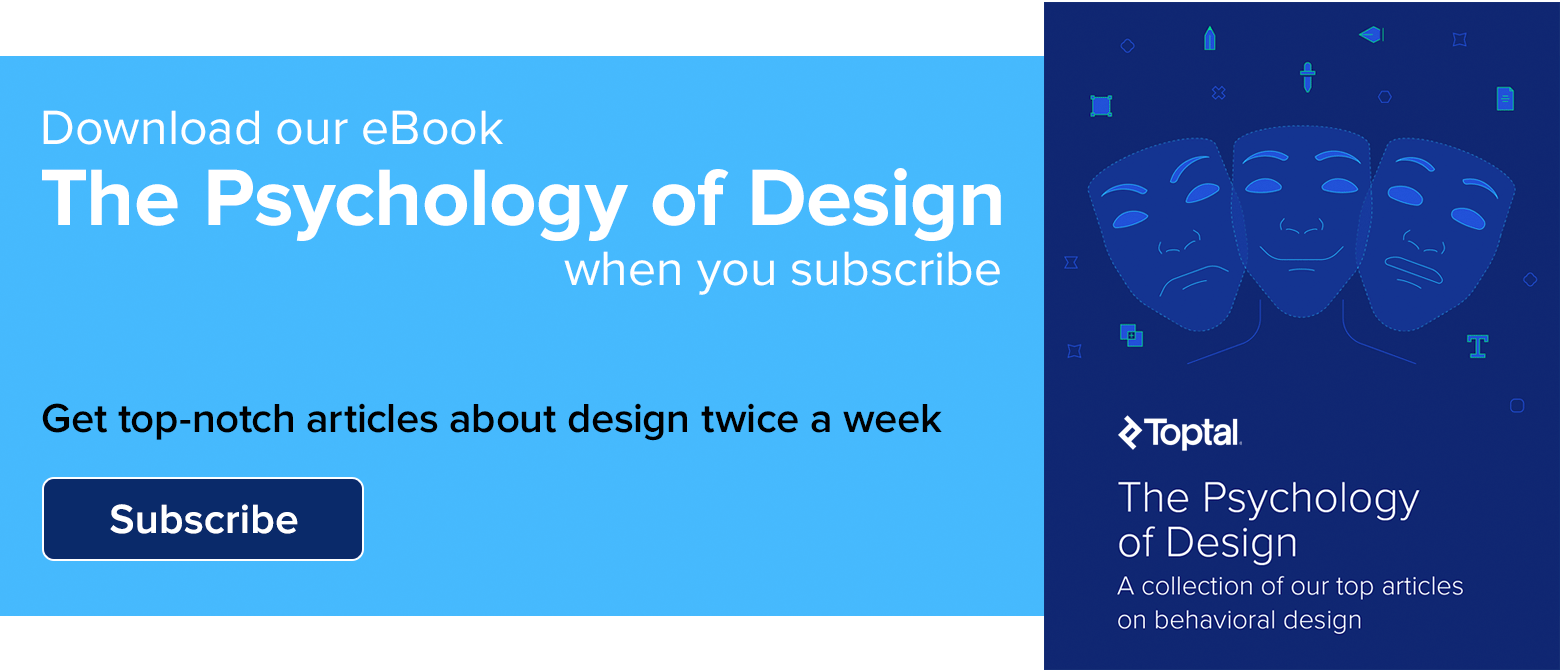
重新創建 Toptal 博客插圖風格
Toptal 博客是世界各地頂尖人才創造的寶貴見解和靈感來源。 就像您現在正在閱讀的那篇一樣,大多數文章都有插圖來支持內容。 我們使用簡單的幾何形狀和鮮豔的色彩來描繪物體。
讓我們看看如何應用這種風格來創建自己的食物插圖。
這就是你最終會得到的。
1.畫一個簡單的魚苗。
要創建魚苗,從一個長矩形開始,然後使用“鋼筆工具 (P)”在邊緣添加多個點。
使用“直接選擇工具 (A)”通過移動點來調整形狀。
2. 創建蛋黃醬容器。
創建三個尺寸減小的圓圈,從後到前。
外圈是容器,中間的(白色)是蛋黃醬,內圈較小的圓圈(帶有彩色筆劃)用於照明效果。
將內圈切成兩半,並確保“描邊”面板中的“帽”和“角”是圓形的。
3. 做番茄醬和芥末。
複製蛋黃醬杯以製作芥末和番茄醬。
如上所述,只需在醬汁和燈光上塗上不同的顏色。
4. 加入波浪形的生菜。
使用“鋼筆工具 (P)”畫一條直線,然後在上面添加幾個點。
從“對齊”面板分配它們的水平間距。
向下拖動改變點,將每個角落都修圓到最大,直到它完全平滑。
5. 創建一個麵包片。
創建一個長橢圓形; 將其與波形重疊,並使用“探路者”面板中的“分割”選項創建一個分割。
刪除從“分割”工具中獲得的額外形狀,然後重新著色麵包片。
6. 製作漢堡麵包。
垂直鏡像麵包片,並在頂層添加一個臨界點。
把那個邊緣弄圓,做成一個光滑的漢堡麵包。
7. 完成漢堡。
將生菜塗成綠色。
然後為肉、奶酪和西紅柿創建不同的“圓角矩形”,分別使用棕色、黃色和紅色。
移動東西以正確分層您的漢堡。
8. 用漢堡製作熱狗。
從你的漢堡插圖開始,去掉西紅柿和奶酪,將生菜重新著色為蛋黃醬和芥末,然後復制下面的麵包以獲得更對稱的熱狗。
9. 設計比薩餅的形狀。
從漢堡的頂層開始,將較低的點向下移動,並將它們靠得更近。
複製三角形,將其按比例縮小,並將其設為黃色以獲得俗氣的底色。
10. 添加西紅柿形狀。
用較小的內圈重疊一個大紅色圓圈,並使用“Pathfinder”面板中的“Minus Front”選項。
在披薩形狀上放置多個大小和位置不同的番茄片。
11. 製作一些肉片。

使用“鋼筆工具 (P)”繪製一個有機的棕色形狀,複製並在披薩上縮放。
12.添加額外的配料。
在空白處添加較小的彩色圓形筆觸,以完成您的比薩配料。
13. 製作稻草。
帶有一個長白色矩形的星形。
使用“鋼筆工具 (P)”添加兩個點,然後移動頂部邊緣以彎曲吸管。
複製並粘貼右邊緣的中間點,然後應用紅色描邊,不填充。
移動白色矩形中間的紅線。
14.製作汽水罐形狀。
畫一個八邊形; 添加罐頭; 向上移動前四個點; 並向外縮放 (S) 上下邊緣,使其看起來更像罐頭。
在頂部和底部添加圓角矩形以創建輪輞。
15. 調整罐子的形狀,並縮放吸管。
移動點來調整形狀,然後將罐子和吸管縮放成相關的比例。
16. 完成罐頭上的波浪設計。
為罐頭上的設計畫一個有機的波浪形。
然後使用“探路者”面板創建一個分區,並刪除多餘的外部形狀。
這是最終結果。
重新創建受紀念碑谷遊戲啟發的插圖
《紀念碑谷》是由 UsTwo 工作室打造的暢銷遊戲。 它贏得了數十個獎項,包括 2014 年 Apple 的最佳 iPad 遊戲,其插圖風格的靈感來自 Escher 精美的幾何藝術作品。
現在,您將學習如何輕鬆創建使這款遊戲取得如此巨大成功的相同視覺風格。
這就是你最終會得到的。
您將只使用平面和立方體作為整個插圖的構建塊。
調色板有四種顏色,分別代表水、草、木頭和建築——每一種都有三種色調來模擬自然光。
1. 創建等軸測平面。
從正方形開始,然後按照這三個步驟創建等距形狀。 請注意,因為每次需要另一個等距形狀時,您都會重複此過程。
我們將其稱為“等距效應”:
轉到“效果”>“3D”>“擠出和斜角”在“位置”下拉菜單中選擇“等距頂部” - 在出現的選項面板中。 在“Extrude & Bevel”第一個選項下將“Extrude Depth”設置為零。
你現在有一個等軸測平面。
要更好地使用形狀,請轉到對象 > 擴展外觀。
這將使您可以更改平面的顏色並自由移動點。
我們將其稱為“擴展效應”。
2. 跟踪島的面。
要創建島形的三個面,請創建一個正方形和兩個細長的矩形。
對每個重複“等距效果”。
對於第二步,分別應用“Isometric Top”、“Isometric Left”和“Isometric Right”。
3. 完成島嶼基地並著色。
應用“擴展效果”,並為每張臉塗上不同深淺的綠色,最亮的總是在上面。
4. 在透視圖中創建立方體面。
在三個正方形上應用“等距效果”,在第二步中使用等距的左、上和右。 這為您提供了獲得等距立方體所需的三個面。
請注意,插圖中的每個對象將僅使用三個面。 這就是等距透視的美妙之處。
5. 組成一個立方體。
使用“擴展效果”釋放形狀,將面放在一起,並應用三種灰色陰影來模擬照明。
提示:最輕的陰影總是在上面; 最黑暗的,在右邊; 和中間的音調,在左邊。 將其應用於插圖中的每個形狀都會產生自然光的印象。
6. 啟動樹基。
按照與等距立方體相同的步驟,這一次,在連接整體之前拉長左右面。
然後應用三種深淺的棕色來代表木材。
7. 完成樹。
縮小樹皮; 複製一個立方體; 並把它的臉塗成綠色,就像陸地形狀一樣。
8. 使用立方體創建積木
複製一個立方體,並將其塗成粉紅色作為建築材料。
玩規模; 將較低的點向下移動以創建塔基; 並按比例縮小以創建支柱。
9. 組裝塔。
將塔底和粉色立方體對齊。
在它們之間留出一些空間,並在該間隙內放置三根柱子。
為了完美對齊,請確保在“查看”菜單選項中設置“對齊點”和“智能參考線”。
10. 橋塔。
從頂部平面中選擇頂部和右側點,然後捕捉到雙塔中具有等效平面的點。
只需複制右側平面並調整其大小,即可為塔橋創建邊緣。
11. 創建樓梯。
從塔中復制並粘貼三個面; 對齊邊緣以創建一個塊; 然後移動較低的點以創建一個階梯。
重複並多次定位這些步驟。
12. 關閉樓梯。
對齊左側的點以關閉樓梯的間隙。
13.翻轉樓梯。
選擇您完成的樓梯,並使用“反射工具 (O)”創建第二個面向左側的塊。
確保更改左右面的顏色以尊重照明效果 - 右側較深的陰影,左側的中間陰影和頂部的較淺陰影。
14. 連接樓梯。
將一些立方體連接到樓梯上以創建墊腳石,並將它們與塔樓連接起來。
15.創建水深效果。
複製並縮小淺藍色表面。
將其放置在不同的位置,並添加更深的藍色陰影以完成海深效果。
16.使用現有飛機開始甲板
就像樓梯和塔橋一樣,從現有面開始,然後正確對齊點以閉合形狀,最後應用棕色木色調。
17. 在甲板上添加柱子。
選擇樹皮,然後復制、縮小並定位以創建甲板支柱。
這是最終結果。
您可以在海面上添加更大的暗點,或在島嶼平面上添加更小的彩色等距正方形來模擬草和花。
總的來說,玩得開心,移動東西,建造一些很酷的塔,使用你剛剛學到的簡單的積木。
綜上所述
正如我們在這三個指南中看到的那樣,您不需要太多的繪畫技巧來創建一些好看的插圖。
您只需要記住以下 3 個原則:
- 從一個清晰的想法或概念開始——你在描繪什麼?
- 從現有的藝術品和風格中獲得靈感——像藝術家一樣偷竊。
- 觀察複雜元素並將其轉換為您可以使用的基本幾何形狀 - 保持簡單。
享受創作自己的插圖的樂趣,並在 Dribbble 和網絡上的其他地方上傳您的新藝術作品。 享受!
• • •
進一步閱讀 Toptal 設計博客:
- 電子商務用戶體驗——最佳實踐概述(附信息圖)
- 以人為本的設計在產品設計中的重要性
- 最佳 UX 設計師作品集——鼓舞人心的案例研究和示例
- 移動界面的啟發式原則
- 預期設計:如何創造神奇的用戶體驗
